 Substituindo os cartuchos de impressão
Substituindo os cartuchos de impressão
 Alinhando os cartuchos de impressão
Alinhando os cartuchos de impressão
 Aprimorando a qualidade de impressão
Aprimorando a qualidade de impressão
 Informações sobre suprimentos
Informações sobre suprimentos
Substituindo os cartuchos de impressão
Nota: Para obter mais informações, consulte Fazendo pedidos de suprimentos.
Removendo um cartucho usado
Nota: Verifique se a Multifuncional está ligada.
- Levante a unidade do scanner.
- Posicione o suporte do scanner entre as abas para manter a unidade aberta.
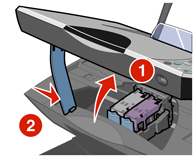
Se a Multifuncional não estiver em operação, o suporte para cartuchos de impressão será deslocado, parando na posição de carregamento.
- Pressione a alavanca do cartucho para baixo de forma a levantar a tampa do cartucho.
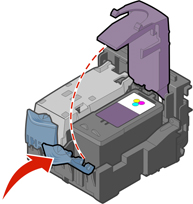
- Remova o cartucho antigo. Guarde-o em uma embalagem a vácuo ou descarte-o.
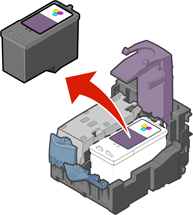
Nota: Se você estiver removendo os dois cartuchos, repita as etapas 3 e 4 para o segundo cartucho.
Instalando os cartuchos de impressão
- Se você estiver instalando novos cartuchos, remova o adesivo e a fita transparente da parte traseira e inferior dos cartuchos.
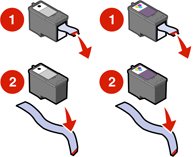
Aviso: Não toque na área de contato dourada dos cartuchos.
- A menos que já estejam abertas, pressione as alavancas dos cartuchos para baixo de forma a levantar as tampas dos cartuchos.
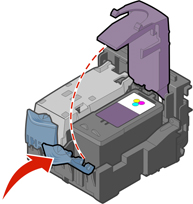
- Insira o cartucho preto ou o cartucho fotográfico no suporte esquerdo. Insira o cartucho colorido no suporte direito.
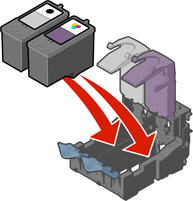
- Encaixe as tampas até fechá-las.
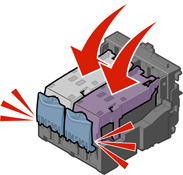
- Levante a unidade do scanner e dobre o suporte para cima enquanto abaixa a unidade do scanner até fechá-la completamente.
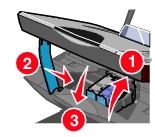
Nota: A unidade do scanner deve estar fechada para que um novo trabalho de digitalização, impressão, cópia ou envio de fax seja iniciado.
Alinhando os cartuchos de impressão
Sua Multifuncional solicitará que você alinhe os cartuchos de impressão quando eles forem instalados ou substituídos.
- Coloque papel comum. Para obter mais informações, consulte Colocando papel no suporte de papel.
- Instale os cartuchos de impressão e feche a unidade do scanner. Para obter mais informações, consulte Instalando cartuchos de impressão.
- Uma mensagem da página de alinhamento é exibida no visor do painel de controle. Pressione o botão de Seta
 para imprimir a página de alinhamento.
para imprimir a página de alinhamento.
- A Multifuncional imprime uma página de alinhamento.
Durante a impressão, é exibida no visor do painel de controle a mensagem Imprimindo página de alinhamento.
Quando a impressão é concluída, a mensagem Alinhamento automático concluído.
Os cartuchos de impressão já estão alinhados para uma qualidade de impressão ideal.
Quando alinhar cartuchos
Talvez seja necessário alinhar os cartuchos quando:
- Os caracteres são formados incorretamente, são irregulares ou não estão alinhados à margem esquerda.
- Linhas que devem ser verticais e retas são onduladas.
Para alinhar os cartuchos:
- Coloque papel comum. Para obter mais informações, consulte Colocando papel no suporte de papel.
- Abra o Centro de Soluções Lexmark. Para obter mais informações, consulte Utilizando o Centro de Soluções Lexmark.
- Na guia Manutenção, clique em Alinhar para corrigir margens borradas.
- Clique em Imprimir para imprimir uma página de alinhamento a fim de alinhar automaticamente os cartuchos.
Aprimorando a qualidade de impressão
Se você não estiver satisfeito com a qualidade de impressão de um documento, certifique-se de:
- Utilizar o papel adequado para o documento; por exemplo, use papel fotográfico se você estiver usando um cartucho fotográfico.
- Utilizar um papel mais espesso, mais brilhante ou especial.
Selecionar uma qualidade de impressão melhor:
- No aplicativo de software, clique em Arquivo
 Imprimir.
Imprimir.
- Na caixa de diálogo Imprimir, clique em Propriedades, Preferências ou Opções.
- Na área Qualidade/Velocidade, selecione uma definição de qualidade mais alta.
- Imprima o documento novamente.
Insira novamente os cartuchos
Se o documento ainda não tiver a qualidade de impressão desejada:
- Remova os cartuchos de impressão. Para obter mais informações, consulte Removendo um cartucho usado.
- Insira novamente os cartuchos de impressão. Para obter mais informações, consulte Instalando cartuchos de impressão.
Se a qualidade de impressão não tiver melhorado, passe para Limpando os orifícios dos cartuchos de impressão.
Limpando os orifícios dos cartuchos de impressão
Use o Centro de Soluções da Multifuncional Lexmark 3300 Series para limpar os orifícios dos cartuchos de impressão.
- Coloque papel. Para obter mais informações, consulte Colocando papel no suporte de papel.
- Clique em Iniciar
 Programas
Programas  Lexmark 3300 Series
Lexmark 3300 Series  Centro de Soluções Lexmark.
Centro de Soluções Lexmark.
- Clique na guia Manutenção.
- Clique em Limpar para corrigir listras horizontais.
- Clique em Imprimir.
Uma página de limpeza é impressa, forçando a tinta ao longo dos orifícios obstruídos para limpá-los.
- Reimprima o documento para verificar se a qualidade de impressão melhorou.
Se você não estiver satisfeito com a qualidade da impressão, continue em Limpando os orifícios e os contatos dos cartuchos de impressão.
Limpando os orifícios e os contatos dos cartuchos de impressão
- Remova os cartuchos de impressão. Consulte Removendo um cartucho usado.
- Umedeça com água um pano limpo e sem fiapos.
- Pressione o pano cuidadosamente nos orifícios durante cerca de três segundos e, em seguida, esfregue-o na direção indicada.
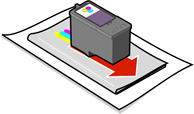
- Pressione, cuidadosamente, uma das partes limpas do mesmo pano nos contatos durante cerca de três segundos e, em seguida, esfregue essa parte na direção indicada.

- Com outra parte limpa do pano, repita as etapas 3 e 4.
- Aguarde até que os orifícios e os contatos fiquem completamente secos.
- Insira novamente os cartuchos de impressão.
- Imprima o documento novamente.
Se a qualidade de impressão não melhorar, repita no máximo mais duas vezes o procedimento Limpando os orifícios e os contatos dos cartuchos de impressão.
Se, mesmo assim, a qualidade de impressão não estiver satisfatória, substitua os cartuchos. Para obter mais informações, consulte Fazendo pedidos de suprimentos.
Conservando os cartuchos de impressão
Para garantir uma vida útil mais longa dos cartuchos de impressão e o desempenho ótimo da Multifuncional:
- Mantenha os novos cartuchos de impressão na embalagem até o momento de instalá-los.
- Não remova um cartucho de impressão da Multifuncional, exceto para substituí-lo, limpá-lo ou guardá-lo em uma embalagem a vácuo.
- Quando não estiver em uso, mantenha o cartucho de impressão na unidade de armazenamento de cartuchos de impressão.
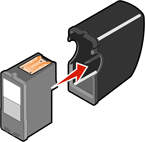
A garantia da Multifuncional Lexmark não cobre reparos de falhas ou danos causados por um cartucho recarregado. A Lexmark não recomenda o uso de cartuchos recarregados. Esses cartuchos podem afetar a qualidade de impressão e danificar a Multifuncional. Para obter os melhores resultados, utilize suprimentos originais da Lexmark.
Imprimindo com um cartucho
A Multifuncional é capaz de imprimir com somente o cartucho de tinta colorida instalado.
Opções de um cartucho
Quando você usar um único cartucho:
- Não será exibida a mensagem Cartucho ausente se houver uma cartucho de tinta colorida instalado.
- Ao ser utilizado somente o cartucho de tinta colorida, a opção Imprimir imagens coloridas em preto e branco ficará esmaecida.
- Se você imprimir uma cópia em preto e branco usando um computador, com somente o cartucho de tinta colorida instalado, será exibida uma mensagem na tela do computador para informar o seguinte: Você está fazendo uma cópia em preto e branco com somente um cartucho de tinta colorida instalado. Para obter os melhores resultados, as cópias em preto devem ser realizadas com um cartucho de tinta preta instalado.
Se você pressionar o botão  de cópia preta quando estiver no modo autônomo, usando somente o cartucho de tinta colorida, não receberá essa mensagem. Isso ocorre porque, embora você possa imprimir com apenas um cartucho de tinta colorida instalado, esse não é o modo mais eficiente de imprimir cópias em preto e branco.
de cópia preta quando estiver no modo autônomo, usando somente o cartucho de tinta colorida, não receberá essa mensagem. Isso ocorre porque, embora você possa imprimir com apenas um cartucho de tinta colorida instalado, esse não é o modo mais eficiente de imprimir cópias em preto e branco.
Limpando o vidro do scanner
- Umedeça com água um pano limpo e sem fiapos.
- Esfregue cuidadosamente o vidro do scanner.
Nota: Verifique se a tinta ou o fluido corretivo no documento está seco antes de colocá-lo no vidro do scanner.
Informações sobre suprimentos
Para solicitar suprimentos da Multifuncional ou localizar o revendedor mais próximo, acesse o site da Internet da Lexmark em www.lexmark.com.
A Multifuncional Lexmark 3300 Series utiliza os números de cartuchos a seguir.
|
Suporte esquerdo para cartuchos:
Cartucho de tinta preta ou fotográfico
|
Suporte direito para cartuchos:
Cartucho de tinta colorida
|
- 31 (Fotográfico)
- 32 (Preto)
- 34 (Preto)
|
- 33 (Colorido)
- 35 (Colorido)
|
O part number do cabo USB é 12A2405.
Reciclando produtos Lexmark
Para enviar seus produtos Lexmark para reciclagem na Lexmark:
- Visite nosso site na Internet: www.lexmark.com/recycle
- Siga as instruções exibidas na tela do computador.
 Substituindo os cartuchos de impressão
Substituindo os cartuchos de impressão Substituindo os cartuchos de impressão
Substituindo os cartuchos de impressão Alinhando os cartuchos de impressão
Alinhando os cartuchos de impressão Aprimorando a qualidade de impressão
Aprimorando a qualidade de impressão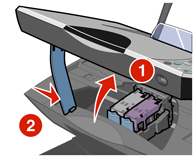
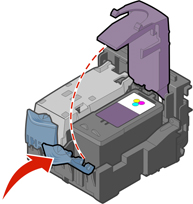
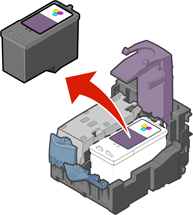
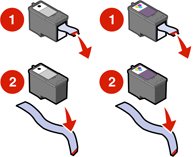
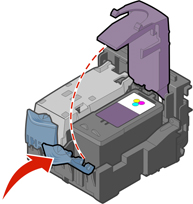
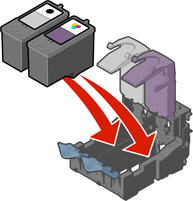
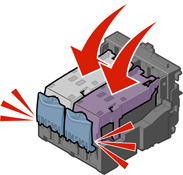
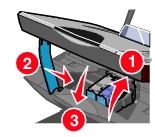
 Imprimir.
Imprimir.
 Programas
Programas  Lexmark 3300 Series
Lexmark 3300 Series  Centro de Soluções Lexmark.
Centro de Soluções Lexmark.
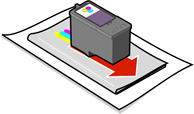

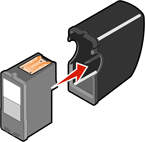
![]() de cópia preta quando estiver no modo autônomo, usando somente o cartucho de tinta colorida, não receberá essa mensagem. Isso ocorre porque, embora você possa imprimir com apenas um cartucho de tinta colorida instalado, esse não é o modo mais eficiente de imprimir cópias em preto e branco.
de cópia preta quando estiver no modo autônomo, usando somente o cartucho de tinta colorida, não receberá essa mensagem. Isso ocorre porque, embora você possa imprimir com apenas um cartucho de tinta colorida instalado, esse não é o modo mais eficiente de imprimir cópias em preto e branco.